DVD -MP4 -muunnin on ohjelma, joka muuntaa DVD -levysi video- tai videotiedostoiksi MP4 -muodossa. Tästä on hyötyä, kun haluat varmuuskopioida suosikkielokuvasi tallentamista tai kannettavalla laitteella toistamista varten. Uusi ongelma on, että markkinoilla on liikaa muuntimia ja keskiverto ihmiset eivät pysty tunnistamaan sopivinta. Siksi tämä artikkeli jakaa huippuluettelon.
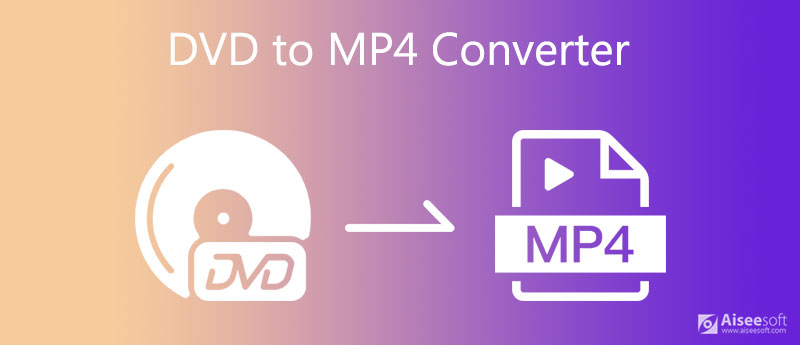
Aiseesoft Video Converter Ultimate on yhden luukun ratkaisu muuntaa DVD- ja Blu-ray-tiedostot MP4- tai muihin videoformaatteihin. Perusominaisuuksien lisäksi voit saada myös bonustyökaluja, kuten videon editointia ja paljon muuta.

Lataukset
Aiseesoft Video Converter Ultimate - Paras DVD MP4 -muunnin
100 % turvallinen. Ei mainoksia.
100 % turvallinen. Ei mainoksia.
Lyhyesti sanottuna se on helpoin tapa muuntaa DVD -levysi MP4 -videoiksi PC: llä ja Macilla nopeasti.
Huomautus: Tämä ohjelmisto tukee vain kotitekoista DVD -kopiointia. Se ei tue suojattujen DVD -levyjen kopiointia mihinkään kaupalliseen käyttöön.

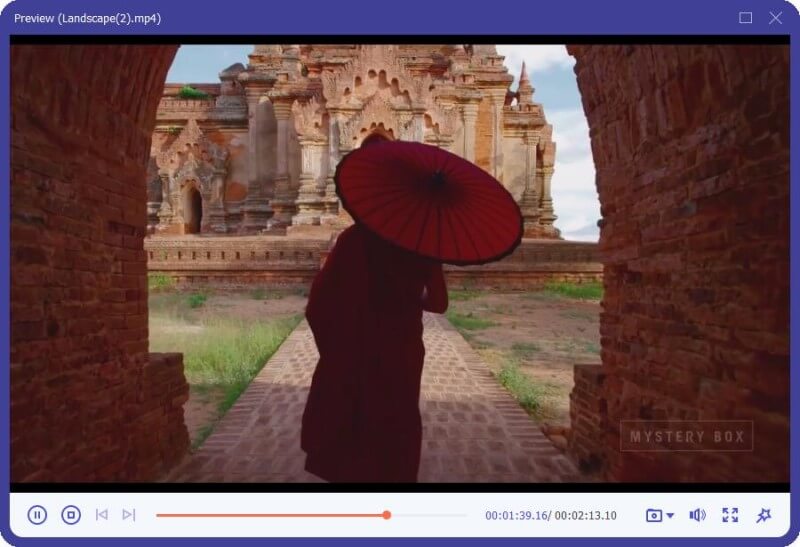
HandBrake on avoimen lähdekoodin DVD-MP4-muunnin Windowsille, Macille ja Linuxille. Koska se ei ole ammattimainen DVD -työkalupakki, se on käytettävissä vain salaamattomille levyille. Kaupallisten DVD -levyjen salaus on poistettava.
Tärkeimmät ominaisuudet
Kuinka muuntaa DVD MP4: ksi käsijarrun avulla
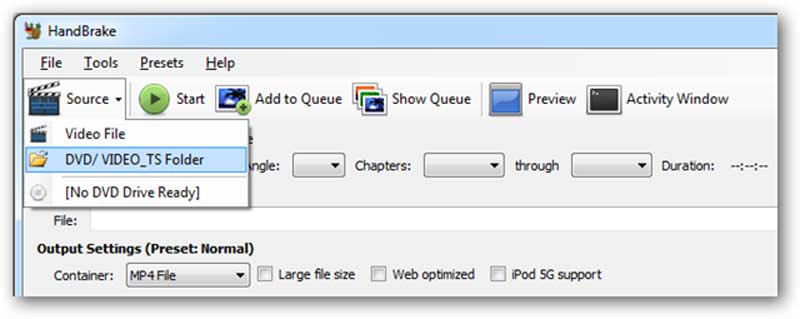
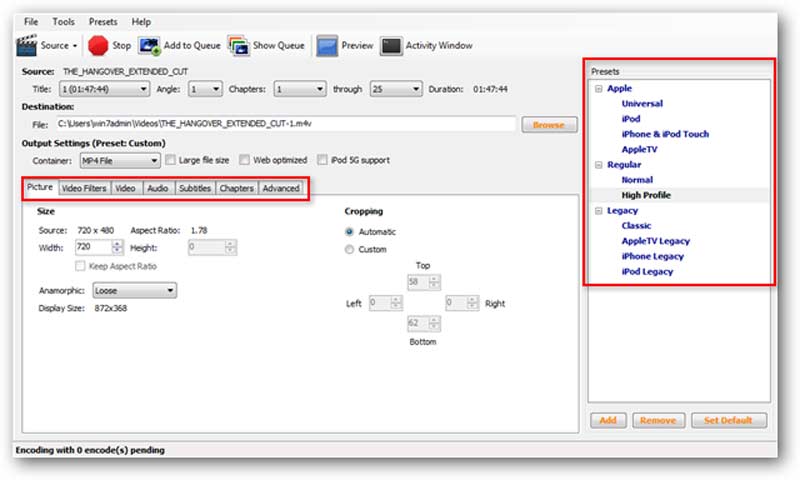
Freemake Video Converter ei ollut aluksi ilmaisohjelma, mutta nyt kehittäjä on poistanut maksuvaihtoehdon DVD: stä MP4 -muuntimeen. Joten voit ladata sen ja muuttaa DVD -levysi MP4 -videoiksi.
Tärkeimmät ominaisuudet
Kuinka muuntaa DVD MP4: ksi Freemake Video Converterin avulla
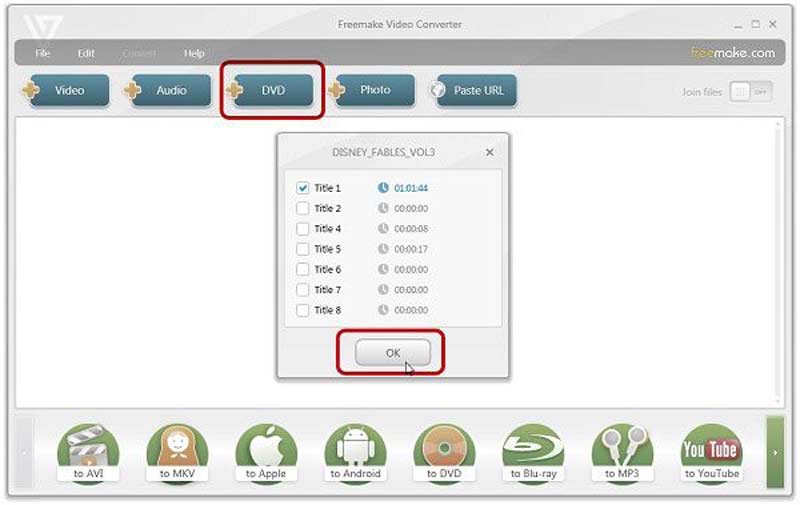
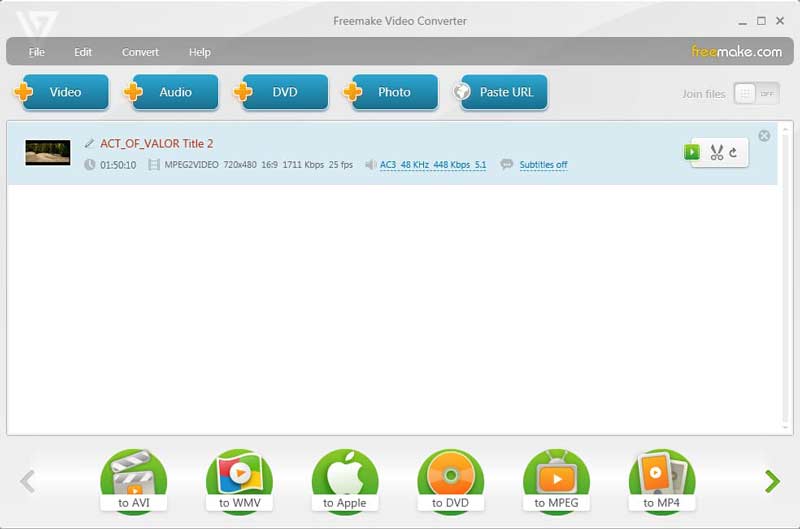
VLC on toinen avoimen lähdekoodin DVD-MP4-muunnin, mutta useimmat ihmiset käyttävät sitä ilmaisena mediasoittimena. Itse asiassa VLC: ssä on laaja valikoima bonusominaisuuksia, kuten videoformaatin muuntaminen, videon editoiminen, Ja enemmän.
Tärkeimmät ominaisuudet
Kuinka muuntaa DVD MP4: ksi VLC: llä
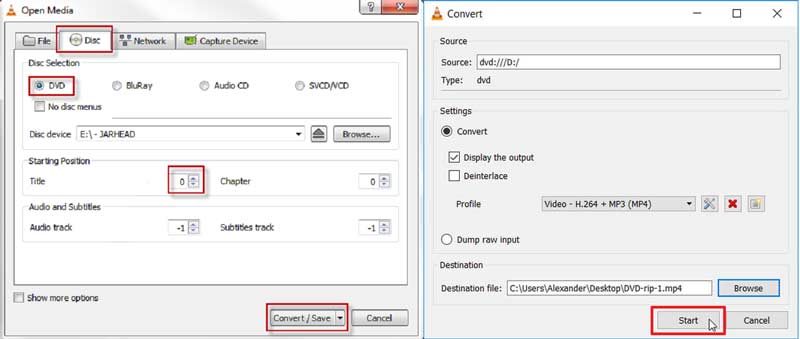
WinX DVD Ripper Free Edition on ilmainen DVD -MP4 -muunnin, jolla on joitain rajoituksia. Se ei voi ohittaa kaupallisten DVD -levyjen suojauksia. Lisäksi mukautettuja vaihtoehtoja ja tulostusmuotoja on rajoitetusti.
Tärkeimmät ominaisuudet
Kuinka muuntaa DVD MP4: ksi WinX DVD Ripper -ohjelmalla
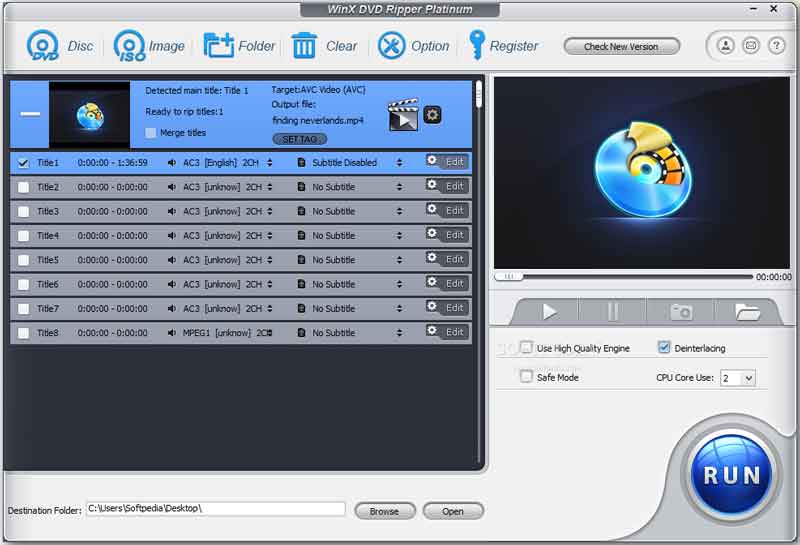
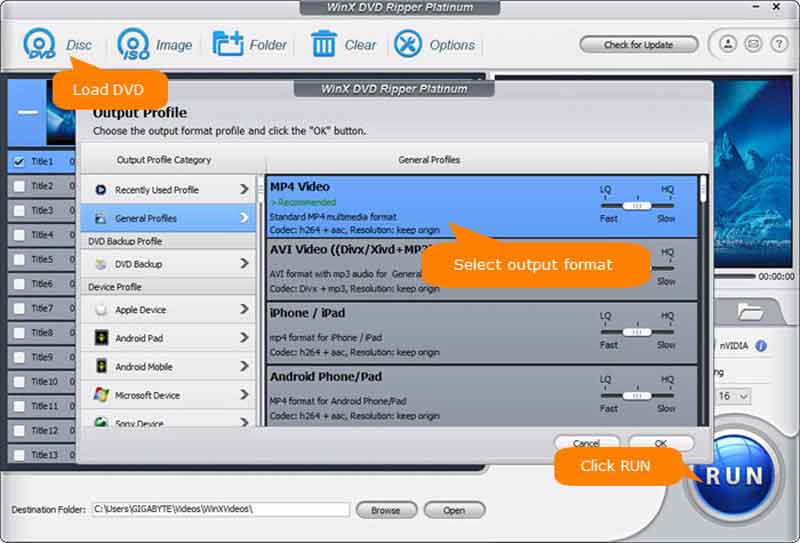
Voiko VLC muuntaa DVD: n MP4: ksi tekstityksellä?
VLC voi muuntaa DVD: n MP4 -muotoon vain päätekstityksellä, jos se sisältää useita tekstityksiä.
Onko DVD: n muuntaminen MP4: ksi laillista?
On ok kopioida DVD MP4: ksi henkilökohtaiseen käyttöön, mutta sinun ei pitäisi jakaa videoita verkossa ilman lupaa.
Voiko DVD Shrink muuntaa DVD: n MP4: ksi?
DVD Shrink pystyy muuntamaan DVD: n vain ISO -kuvaksi, mutta ei kopioimaan digitaalisiin videoihin.
Yhteenveto
Nyt sinun pitäisi oppia 5 parasta DVD -MP4 -muunninta PC- ja Mac -tietokoneille. Niiden avulla voit varmuuskopioida elokuva -DVD -levyt tietokoneellesi digitaalisina videoina. Aiseesoft Video Converter Ultimate on kustannustehokkain vaihtoehto sekä aloittelijoille että kokeneille käyttäjille. Jos sinulla on muita kysymyksiä, jätä viestisi tämän viestin alle.
Muunna DVD
1.1 DVD-muunnin 1.2 Muunna DVD MP4iksi 1.3 Muunna DVD iMovieksi 1.4 Muunna DVD iTunesiksi 1.5 Muunna DVD tietokoneeksi
Video Converter Ultimate on erinomainen videomuunnin, -editori ja -tehostin, jonka avulla voit muuntaa, parantaa ja muokata videoita ja musiikkia 1000 muodossa ja enemmän.
100 % turvallinen. Ei mainoksia.
100 % turvallinen. Ei mainoksia.